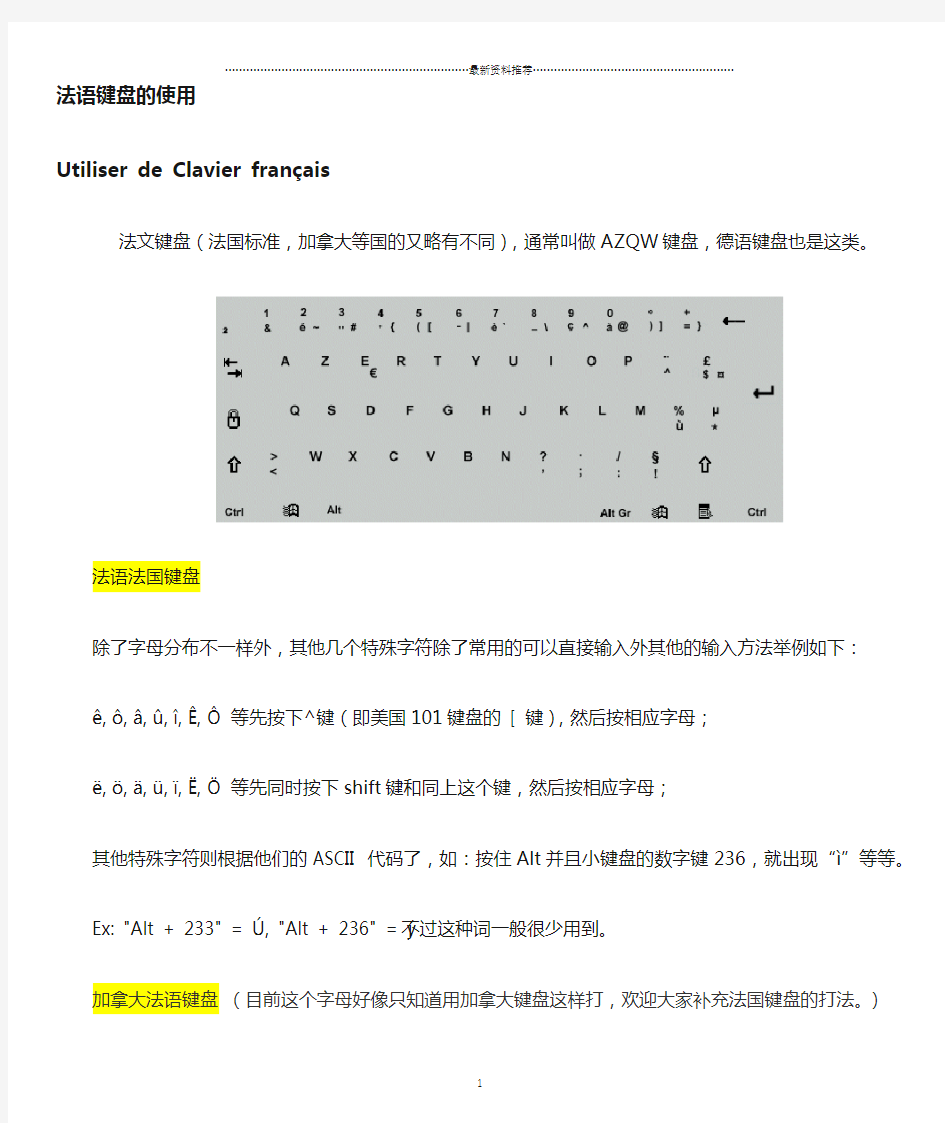

……………………………………………………………最新资料推荐…………………………………………………
法语键盘的使用
Utiliser de Clavier fran?ais
法文键盘(法国标准,加拿大等国的又略有不同),通常叫做AZQW键盘,德语键盘也是这类。
法语法国键盘
除了字母分布不一样外,其他几个特殊字符除了常用的可以直接输入外其他的输入方法举例如下:ê, ?, a, ?, ?, ê, ? 等先按下^键(即美国101键盘的[ 键),然后按相应字母;
?, ?, ?, ü, ?, ?, ? 等先同时按下shift键和同上这个键,然后按相应字母;
其他特殊字符则根据他们的ASCII 代码了,如:按住Alt并且小键盘的数字键236,就出现“ì”等等。Ex: "Alt + 233" = ú, "Alt + 236" = y不过这种词一般很少用到。
加拿大法语键盘(目前这个字母好像只知道用加拿大键盘这样打,欢迎大家补充法国键盘的打法。)?先同时按ctrl和shift键,再按数字键7(上面有个符号&),然后全部放开,然后再按小写字母o;还有,法语键盘的caps Lock 键必须通过shift才解除锁定。狂按caps lock是没有用的:-(
1
十指分工,包键到指,能者多劳,各司其职 我们知道,要让电脑听您使唤,必须给电脑输入一些命令,目前,输入电脑命令最常用的设备有键盘和鼠标两种。尽管现在鼠标已代劳了相当一部分工作,但诸如文字和参数的输入仍只能靠键盘,如果鼠标不幸累趴下了,键盘还能代劳鼠标的所有工作。 既使有了鼠标,很多功能的快捷方式还是要靠它来完成,因此,键盘的操作还是很重要的。学习电脑前一定要掌握键盘的正确使用方法,养成良好的习惯,会使您受益匪浅。 指法示范: 雨儿五笔打字(片长:1分钟9秒) 雨儿指法实录-带耳机 (片长:1分钟19秒) 现在我们就来学习这方面的知识。 键盘的各个部位 键盘总体上可分为四个大区,分别为:功能键区,打字键区,编辑控制键区,付键盘区。 功能键区:一般键盘上都有F1~F12共12个功能键,有的键盘可能有14个,它们最大的一个特点是单击即可完成一定的功能,如F1往往被设成所运行程序的帮助键,现在有些电脑厂商为了进一步方便用户,还设置了一些特定的功能键,如单键上网、收发电子邮件、播放VCD等。 打字键区:是我们平时最为常用的键区,通过它,可实现各种文字和控制信息的录入。基本键:打字键区的正中央有8个基本键,即左边的"A、S、D、F"键,右边的"J、K、L、;"键,其中的F、J两个键上都有一个凸起的小棱杠,以便于盲打时手指能通过触觉定位。 编辑控制键区:顾名思义,该键区的键是起编辑控制作用的,诸如:文字的插入删除,上下左右移动翻页等。其中Ctrl键、Alt键和Shift键往往又与别的键结合,用以完成特定的功能,如我们最常用的热启动就是Ctrl+Alt+Del三键同时按下时才起作用的。 付键盘区(小键盘区):主要由数字键和光标控制键组成。付键盘区的键其实和打字键区、编辑键区的某些键是重复的,那为什么还要设置这么一个付键区呢?这主要是为了方便集中输入数据,因为打字键区的数字键一字排开,大量输入数据很不方便,而付键盘区数字键集中放置,可以很好地解决这个问题。 常用键的功能 1、退格键Backspace 退格键的作用是把光标前面的字符删去。这样,如果你打错了字,就可以马上改正。 2、光标键 这组键可是我们经常要用到的,它们可以上、下、左、右移动。 3、退出键ESC 往往在撤消某个操作或退出某些界面的时候,要它帮忙。 二、键盘操作姿势: 1、身体平直、放松,正对键盘。 2、两膝平行,两手手指自然弯曲,轻松放在基本键盘上。 请说一说操作时姿势的基本要求是什么。
法语(加拿大)键盘输入 基本字母和英文的都一样,主要对付的就是那些带“帽子”的字母: ?和?:分别是]和shift+] à和à:分别是\和shift+\ é和é:分别是/和shift+/ è和è:分别是'和shift+' ù和ù:这个比较麻烦一下,是右边的Alt+ [ +字母u或U ^:给字母带上这个帽子需要先按下[,再按字母。按下[后没反应可别慌,再按下字母后就会一起出来了 ¨:这两个小眼睛也是一样,按下shift+[后,再按字母,它们就乖乖的都出来了。当然,如果后来“跟进”的字母是小写的就是小写带帽子的字母,如果是大写的就是大写的带帽子的。
法语(法国)键盘输入 之所以不推荐就是因为法语(法国)的输入法和我们已经习惯的用法不太一样,大家看看下面这个键盘布局图就知道了。而且有一部分特殊字符?和?,以及带帽子的大写字符鄙人还没研究出来如何输入。 (以下转自https://www.doczj.com/doc/4c14207918.html,/site/francais/clavier.htm) 除了字母分布不一样外,其他几个特殊字符除了常用的可以直接输入外其他的输入方法举例如下: ê,?,a,?,?,ê,?等先按下^键(即美国101键盘的[键),然后按相应字母;?,?,?,ü,?,?,?等先同时按下shift键和同上这个键,然后按相应字母; 其他特殊字符则根据他们的ASCII 代码了,如:按住Alt并且小键盘的数字键236,就出现“ì”等等。(上面这位法国朋友给我的解释中举了这两个例子,但是我试了一下,都不一样,估计是其他原因)不过这种词一般很少用到。 还有,法语键盘的caps Lock 键必须通过shift才解除锁定。狂按caps lock 是没有用的:-(
集中控制键盘 BSR-K01 使用说明书 北京蓝色星辰软件技术发展有限公司
产品特性; 键盘口令输入 BSR1604系列矩阵切换控制 普通云台控制 智能快速球控制 BSR-4000/5000/6000系列录像机集中控制 最大控制录像机256台 最大切换摄像机256×16台 最大控制云台256台 最大1604矩阵控制主机4台 最大监视器切换16台 ※快球预置巡游设置 ※时间设定与多台录像机时间校准功能 控制多台录像机画面同时切换的多台监视器上巡视切换控制 自动在监视器上切换显示系统所有录像机图像 液晶显示屏可直观的显示当前控制设备、功能、矩阵、录像机、云台、摄像机、监视器号码等操作信息。 注:说明书中“※”功能在下一版软件中提供
目录 一、正面示意图 (3) 二、背面示意图 (5) 三、系统接线图 (6) 四、使用说明 (8) 1.液晶显示屏说明 (8) 2.初始状态显示 (8) 3.矩阵控制 (8) 4.录像机控制 (8) 5.云台/视频控制 (9) 6.监视器选择 (9) 7.自动切换控制 (10) 8.系统设置 (10) 9.时钟显示 (12) 10.通道选择 (12) 11.预置位设置 (13) 五、主要规格参数 (13) 附录系统初始参数设置 (14)
一、 正面示意图 录像机控制区 :启动当前录像机定时录像操作 :启动当前录像机布撤防操作 :启动当前录像机移动侦测录像操作 :启动当前录像机手动录像操作 :播放当前录像机图像 :停止当前录像机工作状态 :快退播放当前录像机图像 :快进播放当前录像机图像 :暂停播放当前录像机图像 :逐帧播放当前录像机图像 :对当前录像机进行播放上一段录像操作 :对当前录像机进行播放下一段录像操作 :对当前录像机进行播放本段录像操作 :循环切换当前录像机画质/ BSR塑模面板录像机数字+ :循环切换当前录像机信息显示状态/ BSR塑模面板录像机数字- :清除当前录像机报警状态 :切换当前录像机到多画面显示状态 :进入当前录像机系统设置菜单或检索菜单 :16路录像机通道切换
法语的一些字母怎么打出来? 法语的输入:) 最根本的方法当然是在自己的电脑上装“法语输入法”win2000 与winXP 下自带,可以选择法语(加拿大)键盘 在键盘上添加语言,选择法语(加拿大),字母顺序和英语一样,个别字符个别处理,比如:?=é, ’加e = è,, [ 加o = ?,] 加 c = ? 你可以自己做一张键盘表,然后把它打印出来。当你需要用法语键盘时,对照着来打字,久而久之就熟了。 法语键盘如下: 第一行:# 1 2 3 4 5 6 7 8 9 0 - = Shift: | ! " / $ % ? & * ( ) _ + 第二行:q w e r t y u i o p ^?< Shift: Q W E R T Y U I O P ^¨> 第三行:a s d f g h j k l ; `Shift: A S D F G H J K L : 第四行:z x c v b n m , . é Shift: Z X C V B N M ’ " é 1. 当你要打ê的时候:先打p 后面的第一个键,然后再打e, 就可以得到ê. 2. 当你要打?的时候:先打p 后面的第二个键,然后再打c, 就可以得到?. 3. 当你要打?的时候:先按shift, 打p 后面的第二个键,再打e, 就得到?. 4. 当你要打à的时候:先打enter (回车)键前的那个键,再打a, 就得到à. 也可以用最通用的软件“word”输入: 方法1:在word界面下依次选择“插入”——“符号” 方法2:(组合键的法文输入法) é: ctrl+’再按下e è:ctrl+`(键盘左上角)在按下e 需要注意的是ctrl键、shift键以及所需要的标点应该同时按下,或者先按住CTRL 别放手,在按住SHIFT或标点,然后松开,在迅速按下有关的字母。 另外,其他相应的元音字母如需要特殊字符,方法和上面的类似,比如:à:ctrl+`再按下a。 方法3(用Alt键加数字输入): 在Word中可用下列方法输入: Alt + xxx = 199 ? 201 é 202 ê 206 ? 207 ? 212 ?
.. 主控键盘 (SYSTEM KEYBOARD) 使用说明书 (中文版第二版)
Copyright 2009-2012. All Rights Reserved. 注意事项: 1.安装场所 远离高温的热源和环境,避免直接照射。 为确保本机的正常散热,应避开通风不良的场所。 为了防止电击和失火,请勿将本机放置于易燃、易爆的场所。 小心轻放本机避免强烈碰撞、振动等,避免安装在会剧烈震动的场所。避免在过冷、过热的场所间相互搬动本机,以免机器部产生结露,影响机器的使用寿命。 2.避免电击和失火 切记勿用湿手触摸电源开关和本机。 勿将液体溅落在本机上,以免造成机器部短路或失火。 勿将其它设备直接放置于本机上部。 安装过程中进行接线或改线时,都应将电源断开,预防触电。 重要提示: 为了避免损坏,请勿自动拆开机壳,必须委托有资格有专业维修人员在指定的维修单位进行维修。 清洁装置时,请勿使用强力清洗剂,当有灰尘时用干布擦拭装置。 不得在电源电压过高和过低的场合下使用该本机。 务请通读本使用说明书,以便您掌握如正确使用本机。当您读本说明书后,请把它妥善保存好,以备日后参考。如果需要维修,请在当地与经本公司授权的维修站联系。 环境防护: 本机符合电磁辐射标准,对人体无电磁辐射伤害。 申明:
产品的发行和销售由原始购买者在可协议条款下使用; 未经允,任单位和个人不得将该产品全部或部分复制、再生或翻译成其它机器可读形式的电子媒介; 本手册若有任修改恕不另行通知; 因软件版本升级而造成的与本手册不符,以软件为准。 目录 设备概述 (3) 第一部分控制矩阵切换系统 (4) 1.1键盘通电 (4) 1.2键盘操作加锁 (4) 1.3键盘操作解锁 (4) 1.4键盘密码设置 (4) 1.5选择监视器 (5) 1.6选择摄像机 (5) 1.7控制解码器 (5) 1.8控制智能高速球 (6) 1.9操作辅助功能 (7) 1.10系统自由切换 (8) 1.11系统程序切换 (9) 1.12系统同步切换 (10) 1.13系统群组切换 (10) 1.14报警联动 (10) 1.15防区警点 (11) 1.16警点状态 (11) 1.17声音开关 (11) 第二部分控制数字录像机、画面处理器 (11) 2.1进入数字录像机、画面处理器模式 (11) 2.2退出数字录像机、画面处理器模式 (11) 2.3选择数字录像机、画面处理器 (11) 2.4控制数字录像机、画面处理器 (12) 第三部分设置连接 (12) 3.1键盘工作模式 (12)
认识键盘和使用键盘的方法 1、键盘简介 如果把电脑显示器比作手机的屏幕,那么键盘可以比作手机的按键,它是电脑重要的输入设备之一。键盘包括主键盘区、功能键区、编辑键区、辅助键区和状态指示灯。 (一)主键盘区 主键盘区是键盘的主体部分,包括26个字母键、10个数字键、21个符号键和14个控制键,共71个键位,主要用于在文档中输入数字、文字和符号等文本,如上图的主键盘区所示:下面对几个特殊的键及用法作简单介绍
①空格键: 空格键是键盘上最长的条形键。每按一下会出现一个空格符。 ②[Enter↙]回车键: (1)在Word中每按一次该键,可以换行输入文本。回车键还可以代替鼠标进行单击操作,如启动IE浏览器,在地址栏中输入准备打开的网址,在键盘上按下回车键可代替单击【转到】按钮的操作 ③[CapsLock]大写字母锁定键: 在打字键区左边。该键是一个开关键,用来转换字母大小写状态。每按一次该键,键盘右上角标有CapsLock的指示灯会由不亮变成发亮,或由发亮变成不亮。这时: 如果CapsLock指示灯发亮,则键盘处于大写字母锁定状态:
1)这时直接按下字母键,则输入为大写字母; 2)如果这时CapsLock指示灯不亮,则大写字母锁定状态被取消。 ④[Shift]换档键: 换档键shift位于键盘两侧,主要用于输入符号键和数字键上方的符号如: (1)对于双字符键来说指的是一个键上面有两个字符如5数字上还有一个% 如直接按下5键时,所输入的是该键下半部所标的那个5 如果按住[Shift]键同时再按下双字符键5,则输入为键面上半部所标的那个符号如:[Shift]+5=% (2)对于字母键而言:当键盘右上角标有CapsLock的指示灯不亮时,按住[Shift]键的同时再按字母键,输入的是大写字母。例如: CapsLock指示灯不亮时,按[Shift]+S键会显示大写字母S ⑤[←BackSpace]退格删除键: 在主键盘区的右上方。删除当前光标左侧的字符。每按一次该键,删除一个字符。 (二)功能键区 功能键区位于键盘最上方,包括取消键
一、键盘简介键盘是计算机使用者向计算机输入数据或命令的最基本的设备。常用的键盘上有101个键或103个键,分别排列在四个主要部分:打字键区、功能键区、编辑键区、小键盘区。 现将键盘的分区以及一些常用键的操作说明如下: (一)打字键区 它是键盘的主要组成部分,它的键位排列与标准英文打字机的键位排列一样。该键区包括了数字键、字母键、常用运算符以及标点符号键,除此之外还有几个必要的控制键。 下面对几个特殊的键及用法作简单介绍。 键的名称 主要功能说明 空格键 键盘上最长的条形键。每按一次该键,将在当前光标的位置上空出一个字符的位置。 [Enter↙] 回车键 (1)每按一次该键,将换到下一行的行首输入。就是说,按下该键后,表示输入的当前行结束,以后的输入将另起一行。 (2)或在输入完命令后,按下该键,则表示确认命令并执行。[CapsLock]大写字母锁定键 在打字键区右边。该键是一个开关键,用来转换字母大小写状态。每按一次该键,键盘右上角标有CapsLock的指示灯会由不亮变成发亮,或由发亮变成不亮。这时: (1)如果CapsLock指示灯发亮,则
键盘处于大写字母锁定状态:1)这时直接按下字母键,则输入为大写字母;2)如果按住[Shif]键的同时,再按字母键,输入的反而是小写字母。 (2)如果这时CapsLock指示灯不亮,则大写字母锁定状态被取消。 [Shift]换档键 换档键在打字键区共有两个,它们分别在主键盘区(从上往下数,下同)第四排左右两边对称的位置上。 (1)对于符号键(键面上标有两个符号的键,例如:等,这些键也称为上下档键或双字符键)来说,直接按下这些键时,所输入的是该键键面下半部所标的那个符号(称为下档键); 如果按住[Shift]键同时再按下双字符键,则输入为键面上半部所标的那个符号(称为上档键)。如: [Shift] +=% (2)对于字母键而言:当键盘右上角标有CapsLock的指示灯不亮时,按住[Shift]键的同时再按字母键,输入的是大写字母。例如:CapsLock指示灯不亮时,按[Shift] +S键会显示大写字母S [←BackSpace]退格删除键 在打字键区的右上角。每按一次该键,将删除当前光标位置的前一个字符。 [Ctrl]控制键 在打字键区第五行,左右两边各一个。该键必须和其它键配合才能实现各种功能,这些功能是在操作系统或其他应用软件中进行设定的。例如:
1. 在英文输入法下:用Alt键加数字输入在Word中可 用下列方法输入: Alt + xxx = 199 ?201 é202 ê206 ?207 ? 212 ? 217 ù 219 ? 224 à 226 a 231 ? 232 è 233 é 234 ê 235 ? 238 ? 239 ? 244 ? 246 ? 249 ù 251 ? 2. 在智能abc输入法中文输入下: 用“v”+“8” 可在列表里选择你所需要的特殊字符 另:法文的键盘输入和防止乱码 ①问:有时候我打开法文网页的时候,会出现乱码,有什么办法解决吗?答:很简单,你只要点浏览器的顶部的“查看”→“编码”→选择“西欧字符”就可以了。 ②问:如何在我的电脑中输入法语特殊字符呢?答:一种办法就是在Word中插入“特殊符号”,复制粘贴就可以。第二种办法就是装法语键盘。具体办法:“开始”→“控制面版”→“键盘”→“语言”→选择“法语”按“确定”就可以了。如果不能安装语言,就需要windows系统安装光盘或软盘。
③问:我已经装了法语键盘,为什么还是打特殊字符打不出来?答:特殊符号能在word等office软件中打出来。但文本文档,写字板中不能很好地支持。 ④问:我想知道在法语键盘中的字母是怎么排列的。答:请看下图: 输入法语字符及解决法语网站的乱码问题方法集: 无敌法:备用法语字符,复制粘贴à a é ê ? è ? ? ? ? ü ù ? Microsoft Word输入方法1: [插入]>>[符号] 方法2:(组合键的法文输入法)é: ctrl+’再按下e è: ctrl+`(键盘左上角)在按下e 需要注意的是ctrl键、shift键以及所需要的标点应该同时按下,或者先按住CTRL别放手,在按住SHIFT或标点,然后松开,在迅速按下有关的字母。另外,其他相应的元音字母如需要特殊字符,方法和上面的类似,比如:à:ctrl+`再按下a。方法3(用Alt键加数字输入): Alt + xxx = 199 ? 201 é 202 ê 206 ? 207 ? 212 ? 217 ù 219 ? 224 à 226 a 231 ? 232 è 233 é 234 ê 235 ? 238 ? 239 ? 244 ? 246 ? 249 ù 251? 法语输入法/法语键盘装法语输入法(win2000 与 winXP 下自带) 在电脑控制面板里面的键盘上,添加法语键盘,不过熟练以后可能会不习惯用英语的键盘,经常输错字。é=2 è=7 ?=9 à=0 ê=[+e ?=shift+[+e z=w a=q q=a w=z m=;ù=’ ,=m 法语(加拿大)键盘在键盘上添加语言,选择法语(加拿大),字母顺序和英语一样,个别字符个别处理,比如:?=é, ’加e = è, [ 加 o = ?, ] 加 c = ?
掌握正确的指法--------击键要领 十指分工,包键到指,能者多劳,各司其职 我们知道,要让电脑听您使唤,必须给电脑输入一些命令,目前,输入电脑命令最常用的设备有键盘和鼠标两种。尽管现在鼠标已代劳了相当一部分工作,但诸如文字和参数的输入仍只能靠键盘,如果鼠标不幸累趴下了,键盘还能代劳鼠标的所有工作。 既使有了鼠标,很多功能的快捷方式还是要靠它来完成,因此,键盘的操作还是很重要的。学习电脑前一定要掌握键盘的正确使用方法,养成良好的习惯,会使您受益匪浅。 现在我们就来学习这方面的知识。 键盘的各个部位 键盘总体上可分为四个大区,分别为:功能键区,打字键区,编辑控制键区,付键盘区。 功能键区:一般键盘上都有F1~F12共12个功能键,有的键盘可能有14个,它们最大的一个特点是单击即可完成一定的功能,如F1往往被设成所运行程序的帮助键,现在有些电脑厂商为了进一步方便用户,还设置了一些特定的功能键,如单键上网、收发电子邮件、播放VCD等。 打字键区:是我们平时最为常用的键区,通过它,可实现各种文字和控制信息的录入。基本键:打字键区的正中央有8个基本键,即左边的"A、S、D、F"键,右边的"J、K、L、;"键,其中的F、J两个键上都有一个凸起的小棱杠,以便 1文档来源为:从网络收集整理.word版本可编辑.欢迎下载支持.
于盲打时手指能通过触觉定位。 编辑控制键区:顾名思义,该键区的键是起编辑控制作用的,诸如:文字的插入删除,上下左右移动翻页等。其中Ctrl 键、Alt键和Shift键往往又与别的键结合,用以完成特定的功能,如我们最常用的热启动就是Ctrl+Alt+Del三键同时按下时才起作用的。 付键盘区(小键盘区):主要由数字键和光标控制键组成。付键盘区的键其实和打字键区、编辑键区的某些键是重复的,那为什么还要设置这么一个付键区呢?这主要是为了方便集中输入数据,因为打字键区的数字键一字排开,大量输入数据很不方便,而付键盘区数字键集中放置,可以很好地解决这个问题。 常用键的功能 1、退格键Backspace 退格键的作用是把光标前面的字符删去。这样,如果你打错了字,就可以马上改正。 2、光标键 这组键可是我们经常要用到的,它们可以上、下、左、右移动。 3、退出键ESC 往往在撤消某个操作或退出某些界面的时候,要它帮忙。 2文档来源为:从网络收集整理.word版本可编辑.欢迎下载支持.
加拿大键盘特殊字母符号位置及输入法: 加拿大键盘布局稍微复杂,特殊字母输入时的操作比较灵活方便,可以说键盘的大部分布局,和最频繁使用的键都保留了英语键盘的主要布局。特殊字母如下:(法语特殊字母=原来英文或中文键盘字母键) 如果想打E上面加2个点,可以按住CTRL+SHIFT并同时按冒号键,松开后再按E键,就可以了,例如????,呵呵,复杂点,但是管用,不用切换键盘和输入法.如果想打é,可以按CTRL 加单引号(')键,松开后再按E键.如果想打è,可以按CTRL加(`)键(键盘左上角,数字1旁边),松开后再按E键.ê,可以按住CTRL+SHIFT并同时按^(数字6键),松开后再按E键.以上输入方法同样适用于U,O, 但好象只有在MS-WORLD 中有用.如果想打?,可以按CTRL加(,)键,松开后再按C键. 不必安装任何其他软件,就用XP自带的法语输入法就好了。在输入法选项里安装一下。为了使用方便,建议选择“法语(加拿大)”,因为它的键位设置是和平时的英语输入完全一样的,如果不相信可以选择“法语(法国)”试一下找不到键的感觉(纯粹是废话……!)。好了,那么基本字母和英文的都一样,要对付的就是以下这些了: ? : ] + c 下面以e 为例,带相同符号的其他字母的打法和它相同 é : /(这个在法语里可能用得最多,所以单独设一键直接输入) ê : [ + e è :‘+ e ? :shift + ] + e
这几种字符的输入方法可以在按住前一个字符的同时按下后一个,也可以键 入前一个字符后松开立即键入后一个,具体速度自己体会。反正个人倾向于后者,因为打入?的时候,如果死按着shift不放的话,那打出来是就是大写的?。所以,以此类推,输入大写字符的方法就是在前面加按shift就OK了(除了?,这个我还没有研究出来,现在打的方法是先按下caps lock,再按常规打法。当然如果是词首,我们可爱的word 会自动把它变大的~~)。 最后验证一遍,结果如下,全部成功。 ? à a ? é è ê ?? ? ? ? ? ü ? à ? ? é ê ? ? ? ? ? ? ü
云台控制键盘说明书一、键盘示意图: 图一(正面) 图二(侧面) 二、按键说明:
三、简单操作说明: 把DVR云台控制键盘接通电源及相关设备连接好后,如下图: 图三 确认连接无误后请安如下步骤进行相关参数设置:
1、长按键盘上的“设置”键5-6秒,输入密码(出厂密码8888)确定 后,同过遥控杆上、下操作选择相关设置模式,包括PTZ SETUP、DVR SETUP、SYSTEM SETUP;通过“确认”键进入下级设置菜单。 Ⅰ、PTZ SETUP: 在“ADDRESS”菜单中输入任意三位以内数字,确认后进入下级菜单“PROTOCOL”,通过遥控杆左右选择与云台设备对应的协议,确定后进入下级菜单“BAUD RATE”选择相应的波特率确认后按“退出”键返回第一级菜单。 Ⅱ、DVR SETUP: 进入DVR SETUP菜单后,在“BAUD RATE”选项中选择与被控制DVR设备相对应的波特率(“串口设置”菜单内),确认后按“退出”键返回第一级菜单。 Ⅲ、SYSTEM SETUP: 进入SYSTEM SETUP菜单后,可进行SET PASSWORD(密码设置)、LOAD DEFAULT(恢复默认值)、SOUND SET(按键声音开/关)操作。 2、设置好相关参数后按键盘上的“设备号”键,输入需要控制的设备号 (此设备号须与DVR“串口设置”中的设备号相同),确认后即可进行键盘云台控制或键盘DVR控制,通过长按键盘上的“F3/云台”键约2-3秒进行两种控制模式之间的切换。 3、在键盘DVR控制模式下,可进行操作的按键有: 录像、播放、多画面、静音、单帧/暂停、停止、云台/按键切换、设备号切换、数字键(0-9)、确认、清除、菜单/取消、上、下、左(快退)、右(快进)。 4、在键盘云台控制模式下(屏幕右上角有“∧”这个符号),可进行操 作的按键有: 云台/按键切换、设备号切换、数字键(0-9)、确认、清除、焦距+、焦距-、变倍+、变倍-、光圈+、光圈-、通道号(选择已接入并设置好的通道进行云台控制操作)、上、下、左、右、左旋(变倍减小)、右旋(变倍增加)。
按键目的 Ctrl + C 复制。 Ctrl + X 剪切。 Ctrl + V 粘贴。 Ctrl + Z 撤消。 DELETE 删除。 Shift + Delete 永久删除所选项,而不将它放到“回收站”中。 拖动某一项时按CTRL 复制所选项。 拖动某一项时按CTRL + SHIFT 创建所选项目的快捷键。 F2 重新命名所选项目。 CTRL + 向右键将插入点移动到下一个单词的起始处。 CTRL + 向左键将插入点移动到前一个单词的起始处。 CTRL + 向下键将插入点移动到下一段落的起始处。 CTRL + 向上键将插入点移动到前一段落的起始处。 CTRL + SHIFT + 任何箭头键突出显示一块文本。 SHIFT + 任何箭头键在窗口或桌面上选择多项,或者选中文档中的文本。Ctrl + A 选中全部容。 F3 搜索文件或文件夹。 Alt + Enter 查看所选项目的属性。 Alt + F4关闭当前项目或者退出当前程序。 ALT + Enter 显示所选对象的属性。 . .
Alt + 空格键为当前窗口打开快捷菜单。 Ctrl + F4在允许同时打开多个文档的程序中关闭当前文档。 Alt + Tab 在打开的项目之间切换。 Alt + Esc 以项目打开的顺序循环切换。 F6 在窗口或桌面上循环切换屏幕元素。 F4显示“我的电脑”和“Windows 资源管理器”中的“地址”栏列表。 Shift + F10 显示所选项的快捷菜单。 Alt + 空格键显示当前窗口的“系统”菜单。 Ctrl + Esc 显示“开始”菜单。 ALT + 菜单名中带下划线的字母显示相应的菜单。 在打开的菜单上显示的命令名称中带有下划线的字母执行相应的命令。 F10 激活当前程序中的菜单条。 右箭头键打开右边的下一菜单或者打开子菜单。 左箭头键打开左边的下一菜单或者关闭子菜单。 F5 刷新当前窗口。 BackSpace 在“我的电脑”或“Windows 资源管理器”中查看上一层文件夹。Esc 取消当前任务。 将光盘插入到CD-ROM驱动器时按SHIFT 键阻止光盘自动播放。 二、对话框快捷键 按键目的 . .
CTRL组合键 Ctrl + A 全选 Ctrl + B 整理收藏夹 Ctrl + C 复制 Ctrl + D 删除/添加收藏(在Word中是修改选定字符格式,在IE及傲游中是保存为收藏) Ctrl + E 搜索助理在Word中是段落居中 Ctrl + F 查找 Ctrl+ G 在Word中是定位 Ctrl + H 历史记录在Word中是替换 Ctrl + I 收藏夹 Ctrl + J IE7.0里的源 Ctrl + K 在Word中是插入链接 Ctrl + L =Ctrl+O 打开 Ctrl + M 网页搜索框中的确定(等于回车)在Word中是调整整段缩进 Ctrl + N 新窗口 Ctrl + P 打印在Word中是等于Ctrl+Shift+F12 Ctrl + R 刷新在Word中可使段落右对齐 Ctrl + S 保存 Ctrl+T IE7.0打开新选项卡 Ctrl+U 在Word中是给所选内容加下划线 Ctrl + V 粘贴 Ctrl + W 关闭当前窗口 Ctrl + X 剪切 Ctrl + Y 恢复上一步操作 Ctrl + Z 撤消上一步操作 F键 F1 帮助 F2 重命名 F3 搜索 F4 显示“我的电脑”和“Windows 资源管理器”中的“地址”栏列表。 F5 刷新 F6 在窗口或桌面上循环切换屏幕元素。 F7 DoS下专用功能 F8 Windows 启动选项 F9 Excel 中计算公式 F10 激活菜单栏(当可用时) F11 切换全屏 F12 Word 里另存文档 Win键 Windows键打开开始菜单 Windows键+D 显示桌面 Windows键+E 打开资源管理器
MV2850系列控制键盘 (SYSTEM KEYBOARD) 使用说明书 (中文版第一版) 深圳市智敏科技有限公司 SHEN ZHEN ZHI MIN TECHNOLOGY CO.,LTD. Copyright 2000-2003. All Rights Reserved.
注意事项: 1.安装场所 远离高温的热源和环境,避免阳光直接照射。 为确保本机的正常散热,应避开通风不良的场所。 为了防止电击和失火,请勿将本机放置于易燃、易爆的场所。 小心轻放本机避免强烈碰撞、振动等,避免安装在会剧烈震动的场所。避免在过冷、过热的场所间相互搬动本机,以免机器内部产生结露,影响机器的使用寿命。 2.避免电击和失火 切记勿用湿手触摸电源开关和本机。 勿将液体溅落在本机上,以免造成机器内部短路或失火。 勿将其它设备直接放置于本机上部。 安装过程中进行接线或改线时,都应将电源断开,预防触电。 重要提示: 为了避免损坏,请勿自动拆开机壳,必须委托有资格有专业维修人员在指定的维修单位进行维修。 清洁装置时,请勿使用强力清洗剂,当有灰尘时用干布擦拭装置。 不得在电源电压过高和过低的场合下使用该本机。 务请通读本使用说明书,以便您掌握如何正确使用本机。当您读本说明书后,请把它妥善保存好,以备日后参考。如果需要维修,请在当地与经本公司授权的维修站联系。 环境防护: 本机符合国家电磁辐射标准,对人体无电磁辐射伤害。 申明: 产品的发行和销售由原始购买者在许可协议条款下使用; 未经允许,任何单位和个人不得将该产品全部或部分复制、再生或翻译成其它机器可读形式的电子媒介; 本手册若有任何修改恕不另行通知; 因软件版本升级而造成的与本手册不符,以软件为准。
苹果电脑键盘功能键使用方法
Ctrl+C 复制 Ctrl+V 粘贴 Ctrl+X 剪切 ---- 以下是计算机中所有快捷键使用说明! 单独按Windows:显示或隐藏“开始”功能表Windows+BREAK:显示“系统属性”对话框Windows+D:显示桌面 Windows+M:最小化所有窗口 Windows+Shift+M:还原最小化的窗口Windows+E:开启“资源管理器” Windows+F:查找文件或文件夹 Windows+CTRL+F:查找电脑 Windows+F1:显示Windows“帮助”Windows+R:开启“运行”对话框 Windows+U:开启“公用程序管理器”Windows+L:切换使用者(WindowsXP新功能) Ctrl快捷键
Ctrl+S保存 Ctrl+W关闭程序 Ctrl+N新建 Ctrl+O打开 Ctrl+Z撤销 Ctrl+F查找 Ctrl+X剪切 Ctrl+C复制 Ctrl+V粘贴 Ctrl+A全选 Ctrl+[缩小文字 Ctrl+]放大文字 Ctrl+B粗体 Ctrl+I斜体 Ctrl+U下划线 Ctrl+Shift输入法切换 Ctrl+空格中英文切换 Ctrl+回车QQ号中发送信息 Ctrl+Home光标快速移到文件头Ctrl+End光标快速移到文件尾Ctrl+Esc显示开始菜单 Ctrl+Shift+<快速缩小文字
Ctrl+Shift+>快速放大文字 Ctrl+F5在IE中强行刷新 Ctrl+拖动文件复制文件 Ctrl+Backspace启动\关闭输入法 拖动文件时按住Ctrl+Shift创建快捷方式Alt快捷键 Alt+F4关闭当前程序 Alt+空格+C关闭窗口 Alt+空格+N最小化当前窗口 Alt+空格+R恢复最小化窗口 Alt+空格+X最大化当前窗口 Alt+空格+M移动窗口 Alt+空格+S改变窗口大小 Alt+Tab两个程序交换 Alt+255QQ号中输入无名人 Alt+F打开文件菜单 Alt+V打开视图菜单 Alt+E打开编辑菜单 Alt+I打开插入菜单
法语键盘布局图 (适用环境:法语输入法、法国法文键盘布局) 法语键盘布局简介 I. 与英语键盘(常见键盘)之区别 1. A与Q位置互换 2. Z与W位置互换 3. M与“分号、冒号键1”位置互换 II. 键盘上每个按键一般至少对应两个符号。 小写状态下,位于下方的符号一般通过单击该键获得,位于上方的符号一般通过Shift+该键(即先按下Shift,再点击对应键)获得。例如:é= 单击“数字键2”;2=Shift+“数字键2” 大写状态下,输入方法刚好与上述相反。 III. 常见音符的输入 1为方便表述,本文所言“某某键”均指国际标准键盘的按键(即市面销售普通键盘按键上印出的字符),下同。
?数字键9 ? 数字键9(须预先在“word选项”-“校对”选项卡勾选“强制法语大写字母带重音符号”。) é数字键2 è数字键7 ê先点击“左括号”,再点击“e” ?先按下shift键并点击“左括号”,再点击“e” à数字键0 a先点击“左括号”,再点击“a” ?先点击“左括号”,再点击“i” ?先按下shift键并点击“左括号”,再点击“i” ?先点击“左括号”,再点击“o” ?先按下shift键并点击“左括号”,再点击“o” ù引号键 ü先按下shift键并点击“左括号”,再点击“u” ’(省音符)数字键4 -(连字符)数字键6 标点符号、缩进、对齐、居中、字体等 1. 输入法语前,须先选择法语输入法。 2. 不得使用汉语特有的标点符号,如顿号(、)等。不得使用汉语的句号(。)。 3. 标点与空格 a) 句号、逗号、感叹号、问号后面空一格;
b) 句末的句号、感叹号、问号后面最好也空一格,可避免修改过程中出现错误; c) 括号、引号前后各空一格; d) 冒号前后各空一格。但是,office会自动留出冒号前的空格,所以操作时只需要注 意冒号后面的空格即可; e) 省音符、连字符前后均不空格; f) 进行文字输入时,开启“显示/隐藏编辑标记”功能,可即时查看空格、制表位等; g) 法语书名一般用斜体表示; h) 外语内容一般使用“Times New Roman”字体,汉语内容使用“宋体”或“仿宋 体”等。(若将“宋体”或“仿宋体”用于外语内容,显得怪异、不自然,例如: Je suis étudiantà cette université.) 4. 合理运用标尺、制表位、对齐方式、项目符号、多级列表等工具达到缩进、对齐、居中 的效果。不宜滥用空格键,否则一旦稍有修改,就会出现格式或内容上的混乱。
矩阵控制键盘操作说明 键盘概述 控制器是智能电视监控系统中的控制键盘,也是个监控系统中人机对话的主要设备。可作为主控键盘,也可作为分控键盘使用。对整个监控系统中的每个单机进行控制。 键盘功能 1.中文/英文液晶屏显示 2.比例操纵杆(二维、三维可选)可全方位控制云台,三维比例操纵杆可控制摄像机的变倍 3.摄像机可控制光圈开光、聚集远近、变倍大小 4.室外云台的防护罩可除尘和除霜 5.控制矩阵的切换、序切、群组切换、菜单操作等 6.控制高速球的各种功能,如预置点参数、巡视组、看守卫设置、菜单操作等 7.对报警设备进行布/撤防及报警联动控制 8.控制各种协议的云台、解码器、辅助开头设置、自动扫描、 自动面扫及角度设定 9.在菜单中设置各项功能 10.键盘锁定可避免各种误操作,安全性高 11.内置蜂鸣器桌面上直接听到声音,可判断操作是否有效 技术参数 1.控制模式主控、分控 2.可接入分控数16个 3.可接入报警模块数239个 4.最大报警器地址1024个 5.最大可控制摄像机数量1024个 6.最大可控制监视器数量 64个 7.最大可控制解码器数量 1024个 8.电源 AC/DC9V(最低500mA的电源) 9.功率 5W 10.通讯协议Matri、PEL-D、PEL-P、VinPD 11.通讯波特率1200 Bit/S,2400 Bit/S,4800 Bit/S ,9600Bit/S, Start bit1,Data bit8,Stop bit1
接线盒的脚定义 控制线连接图 键盘按键说明 lris Focus Far 聚焦远 Focus Near 聚焦近 Zoom Tele 变倍大 Zoom Wide 变倍小 DVR 设备操作 DVR 功能键 Shift 用户登入 Login 退出键 Exit 报警记录查询 List 进入键盘主菜单 MENU 启动功能 F1/ON 关闭功能 F2/OFF 液晶显示区
电脑键盘各键的名称及使用方法 按键目的 Ctrl + C 复制。 Ctrl + X 剪切。 Ctrl + V 粘贴。 Ctrl + Z 撤消。 DELETE 删除。 Shift + Delete 永久删除所选项,而不将它放到“回收站”中。 拖动某一项时按CTRL 复制所选项。 拖动某一项时按CTRL + SHIFT 创建所选项目的快捷键。 F2 重新命名所选项目。 CTRL + 向右键将插入点移动到下一个单词的起始处。 CTRL + 向左键将插入点移动到前一个单词的起始处。 CTRL + 向下键将插入点移动到下一段落的起始处。 CTRL + 向上键将插入点移动到前一段落的起始处。 CTRL + SHIFT + 任何箭头键突出显示一块文本。 SHIFT + 任何箭头键在窗口或桌面上选择多项,或者选中文档中的文本。Ctrl + A 选中全部内容。 F3 搜索文件或文件夹。 Alt + Enter 查看所选项目的属性。 Alt + F4 关闭当前项目或者退出当前程序。 ALT + Enter 显示所选对象的属性。 Alt + 空格键为当前窗口打开快捷菜单。 Ctrl + F4 在允许同时打开多个文档的程序中关闭当前文档。 Alt + Tab 在打开的项目之间切换。 Alt + Esc 以项目打开的顺序循环切换。 F6 在窗口或桌面上循环切换屏幕元素。 F4 显示“我的电脑”和“Windows 资源管理器”中的“地址”栏列表。 Shift + F10 显示所选项的快捷菜单。 Alt + 空格键显示当前窗口的“系统”菜单。 Ctrl + Esc 显示“开始”菜单。 ALT + 菜单名中带下划线的字母显示相应的菜单。 在打开的菜单上显示的命令名称中带有下划线的字母执行相应的命令。 F10 激活当前程序中的菜单条。 右箭头键打开右边的下一菜单或者打开子菜单。 左箭头键打开左边的下一菜单或者关闭子菜单。 F5 刷新当前窗口。
百度空间 | 百度首页 |登录 EMMA 主页博客相册|个人档案|好友 查看文章 12种填加法语输入法 2008年09月24日星期三 16:33 1. 无敌法: 备用法语字符,复制粘贴àaéê?è????üù? 2. Microsoft Word输入: 方法1: [插入]>>[符号] 方法2:(组合键的法文输入法) é: ctrl+’再按下e è: ctrl+`(键盘左上角)在按下e 需要注意的是ctrl键、shift键以及所需要的标点应该同时按下,或者先按住CTRL别放手,在按住SHIFT或标点,然后松开,在迅速按下有关的字母。 另外,其他相应的元音字母如需要特殊字符,方法和上面的类似,比如:à:ctrl+`再按下a。 3. Alt+数字输入法: 按住Alt键,依次按下后面的数字。受Windows版本、语言版本的影响,有不同输入版本,大家可以分别试试。 国内版本 Alt + xxx = 199 ? 201 é 202 ê 206 ? 207 ? 212 ? 217 ù 219 ? 224 à 226 a 231 ? 232 è 233 é 234 ê 235 ? 238 ? 239 ? 244 ? 246 ? 249 ù 251 ? 版本2
à:Alt + 0224 a:Alt + 0226 è:Alt + 0232 é:Alt + 0233 ê:Alt + 0234 ?:Alt + 0238 ?:Alt + 0244 ù:Alt + 0249 ü:Alt + 0252 ?:Alt + 0231 欧洲版本 4. 法语输入法/法语键盘 装法语输入法(win2000 与 winXP 下自带) 在电脑控制面板里面的键盘上,添加法语键盘,以下就是标准键盘的一些打法,熟练以后可能会不习惯用英语的键盘,经常输错字。 键位图放大连接处:https://www.doczj.com/doc/4c14207918.html,/images/upload/2005/08/10/000222.gif é=2 è=7 ?=9 à=0 ê=[+e ?=shift+[+e z=w a=q q=a w=z m=;ù=’ ,=m 5. 法语(加拿大)键盘: 在键盘上添加语言,选择法语(加拿大),字母顺序和英语一样,个别字符个别处理,比如:?=é, ’加e = è, [ 加 o = ?,] 加 c = ? 6. MAC机器上输入: It's pretty easy on a Mac. Hold the Option key and type the second character, release and then type the letter. Use the SHIFT key for the accents on the capital letters : 7. 智能ABC拼音输入法: 别以为它只能输入中文,它也能为我们输入部分法语特殊字符。选择智能ABC输入法后,再输入v8,就会出现下面的界面,只要像打中文一样选择就行了。
云台控制键盘说明书键盘示意图: 图一(正面) 图二(侧面) 按键说明:
三、简单操作说明: 把DVR 云台控制键盘接通电源及相关设备连接好后,如下图: 图三 确认连接无误后请安如下步骤进行相关参数设置: Q 16 AUDfO IN ^ir-riy dN
1、长按键盘上的“设置”键5-6 秒,输入密码(出厂密码8888)确定后,同过遥控杆 上、下操作选择相关设置模式,包括PTZ SETUP、DVR SETUP、SYSTEM SETUP;通过“确认”键进入下级设置菜单。 1、PTZ SETUP: 在“ ADDRESS ”菜单中输入任意三位以内数字,确认后进入下级菜单 “PROTOCOL通过遥控杆左右选择与云台设备对应的协议,确定后进入下级菜单 “BAUD RATE选择相应的波特率确认后按“退出”键返回第一级菜单。 n> DVR SETUP: 进入DVR SETUP菜单后,在“ BAUD RATE选项中选择与被控制DVR设备相对应的波特率(“串口设置”菜单内),确认后按“退出”键返回第一级菜单。 川、SYSTEM SETUP: 进入SYSTEM SETUP菜单后,可进行SET PASSWORD (密码设置)、LOAD DEFAULT (恢复默认值)、SOUND SET (按键声音开/关)操作。 2、设置好相关参数后按键盘上的“设备号”键,输入需要控制的设备 号(此设备号须与DVR“串口设置”中的设备号相同),确认后即可进行键盘云台控制或键盘DVF控制,通过长按键盘上的“ F3/云台” 键约2-3 秒进行两种控制模式之间的切换。 3、在键盘DVR空制模式下,可进行操作的按键有: 录像、播放、多画面、静音、单帧/暂停、停止、云台/按键切换、设备号切换、数字键(0-9)、确认、清除、菜单/取消、上、下、左(快退)、右(快进)。 4、在键盘云台控制模式下(屏幕右上角有“A”这个符号),可进行操作的按键有: 云台/按键切换、设备号切换、数字键(0-9)、确认、清除、焦距 +、焦距-、变倍+、变倍-、光圈+、光圈- 、通道号(选择已接入并设置好 的通道进行云台控制操作、)上、下、左、右、左旋(变倍减小、)右旋